Installazione di strumenti di compilazione per componenti aggiuntivi nativi:
Tutti i moduli NodeJS sono scritti in JavaScript. A volte ha problemi di prestazioni poiché JavaScript non è veloce come un linguaggio compilato come C e C++. Per risolvere questo problema, NodeJS ha componenti aggiuntivi nativi.
Come funziona, NodeJS si basa sul motore JavaScript Chrome V8, che è scritto in C++. Quindi NodeJS aggiunge un livello aggiuntivo per compilare il codice JavaScript nel codice binario nativo. Questo migliora drasticamente le prestazioni. I codici NodeJS vengono eseguiti quasi alla stessa velocità del codice compilato C e C++ se il modulo NodeJS che stai utilizzando viene scritto utilizzando l'API NodeJS di Addons nativi.
I componenti aggiuntivi nativi di NodeJS richiedono uno strumento di compilazione C++ installato sul tuo computer poiché i moduli vengono creati mentre li installi utilizzando Node Package Manager. Ti mostrerò come installare gli strumenti di compilazione qui.
Per prima cosa aggiorna la cache del repository del pacchetto YUM con il seguente comando:
$ sudo yum makecache
La cache del repository del pacchetto YUM dovrebbe essere aggiornata.

Ora installa gli strumenti di compilazione sul tuo computer CentOS 7 con il seguente comando:
$ sudo yum install gcc-c++ make
Ora premi sì e poi premere
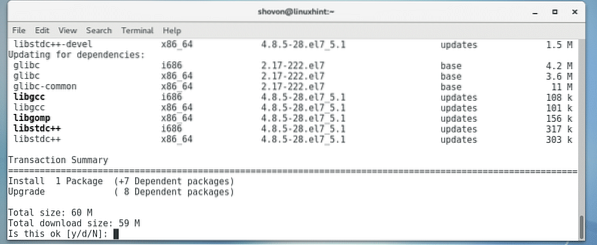
Gli strumenti di compilazione dovrebbero essere installati.
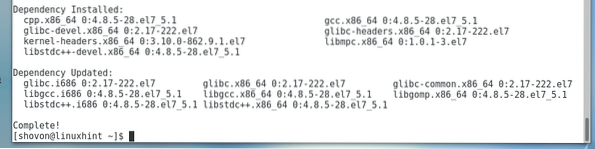
Aggiunta del repository di pacchetti NodeJS su CentOS 7:
Al momento della stesura di questo articolo, puoi installare NodeJS 8.x o NodeJS 10.X. NodeJS 8 è la versione LTS e NodeJS 10 è l'ultima versione. Entrambe queste versioni sono disponibili per l'installazione su CentOS 7.
Aggiungi il repository dei pacchetti di NodeJS 8.x o NodeJS 10.x a seconda delle tue necessità.
Per NodeJS 8.X:
Esegui il seguente comando per aggiungere il repository del pacchetto di NodeJS 8.x sul tuo computer CentOS 7:
$ curl --silent --location https://rpm.nodesource.com/setup_8.x | sudo bash -
Per NodeJS 10.X:
Esegui il seguente comando per aggiungere il repository del pacchetto di NodeJS 10.x sul tuo computer CentOS 7:
$ curl --silent --location https://rpm.nodesource.com/setup_10.x | sudo bash -
Ho optato per la versione LTS di NodeJS, che è la versione 8.X. Come puoi vedere, il repository del pacchetto è stato aggiunto.

Installazione di NodeJS:
Ora puoi installare NodeJS sul tuo computer CentOS 7 con il seguente comando:
$ sudo yum install nodejs
Ora premi sì e poi premere
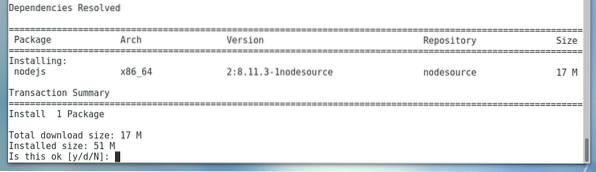
Ora premi sì e poi premere
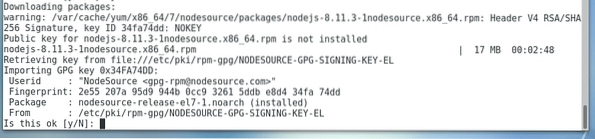
NodeJS dovrebbe essere installato.

Ora esegui il seguente comando per verificare se NodeJS funziona:
$ nodo --versionCome puoi vedere, NodeJS funziona correttamente.

Ora esegui il seguente comando per vedere se Node Package Manager (NPM) funziona:
$ npm --versionCome puoi vedere, anche NPM funziona correttamente.

Usando NodeJS:
Ora che hai installato NodeJS, ti mostrerò le basi di NodeJS.
Per prima cosa crea una directory di progetto con il seguente comando:
$ mkdir ciao-mondo
Ora vai alla directory del progetto:
$ cd ciao-mondo/
Dentro Ciao mondo/ directory, inizializza un nodo pacchetto.json file con il seguente comando:
$ npm init -yCome puoi vedere un pacchetto.json il file viene generato. Il contenuto del file viene stampato anche sul terminale. È un file JSON. Qui, nome è il nome dell'applicazione, versione è la versione dell'applicazione, descrizione è una breve descrizione della tua applicazione, principale è il nome di uno script NodeJS nella directory del tuo progetto che viene utilizzato per avviare la tua applicazione. Per impostazione predefinita, è indice.js, ma puoi cambiarlo. script è un oggetto che contiene alias di comando. Lascerò le impostazioni predefinite per ora.
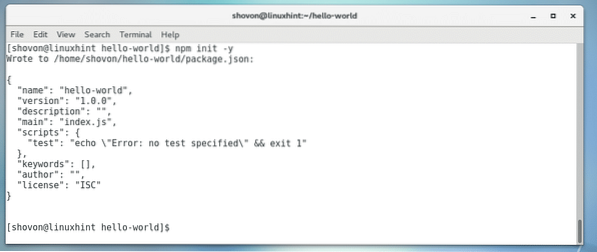
Ora installa Express.js pacchetto NodeJS con NPM con il seguente comando:
$ sudo npm install express --save
Express dovrebbe essere installato.
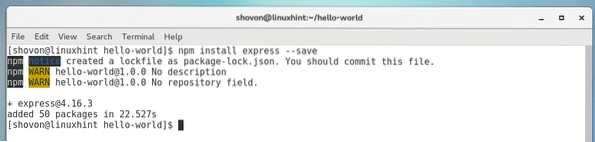
Tutti i moduli sono conservati nel node_modules/ directory nella directory del progetto.
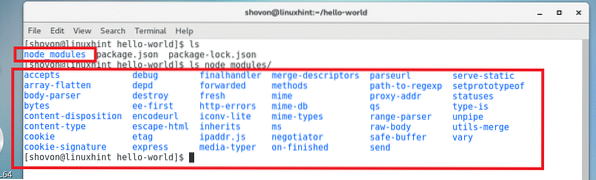
Ora crea un indice.js file e digitare i seguenti codici:
let express = require('express');let app = express();
app.get('/', (req, res) =>
res.fine('
Benvenuto in LinuxHint
'););
app.ascolta(8080, () =>
console.log('L'app è in esecuzione su http://localhost:8080');
);
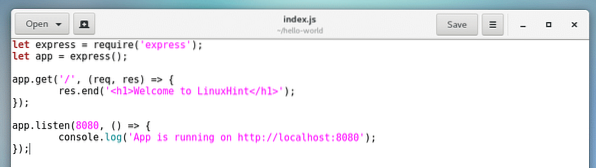
Ora esegui il seguente comando per avviare l'app:
$ indice del nodo.jsL'app dovrebbe avviarsi.

Ora dal tuo browser web, vai su http://localhost:8080 e dovresti vedere il seguente output. L'app NodeJS funziona correttamente.
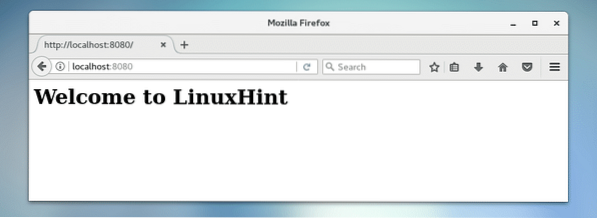
Ora per fermare l'app, premi

Ora se visiti http://localhost:8080 dal browser web, dovresti vedere un errore.
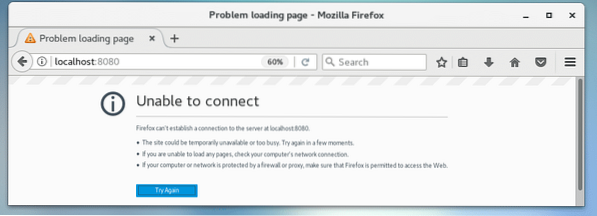
Ecco come installi e configuri NodeJS su CentOS 7. Grazie per aver letto questo articolo.
 Phenquestions
Phenquestions


